Windows 11ではエクスプローラのメニューバーに背景に設定ボタンがあります。
画像を整理しているときに間違えて押してしまいイライラすることがよくあるのでこのボタンを削除することにしました。
思いのほか簡単にできたので、「背景に設定」の削除方法を紹介します。なお、この操作によって、画像ファイルを右クリックしたときに表示される「デスクトップの背景に設定」も表示されなくなります。
はじめに
今回見つけた方法は本当に簡単にできました。
私は心配性なので設定のバックアップを行いましたが、背景に設定を削除した後でも後で紹介する「元に戻す方法」で簡単に元に戻ります。
「背景に設定」の誤操作でモヤモヤしていた方には簡単に設定できるのでおススメです。私自身も試しているので、ダウンロードするファイルも安全だと思います。
設定のバックアップ
今回、設定をいじるのはレジストリと呼ばれるファイルです。この設定は間違った場所をいじると元に戻せないので、バックアップをとりました。
1.スタートボタンを右クリックして、「ファイル名を指定して実行」を選択。
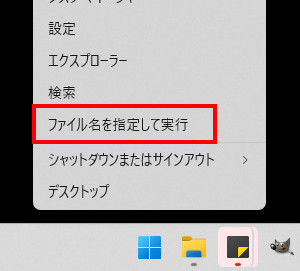
2.「regedit」と入力してOK。
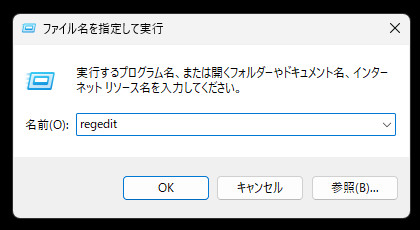
3.レジストリ エディターが開きます。
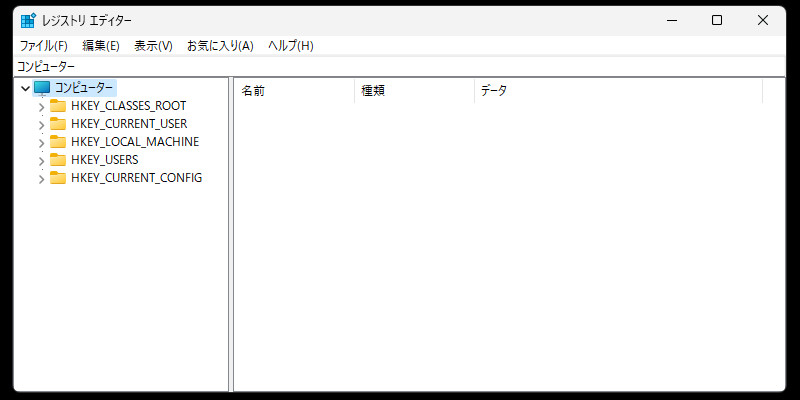
4.今回編集する部分は「HKEY_CLASSES_ROOT\SystemFileAssociations\」の下層にあるファイルです。なので、「HKEY_CLASSES_ROOT」をダブルクリックし「SystemFileAssociations」を右クリックして「エクスポート」をクリック。
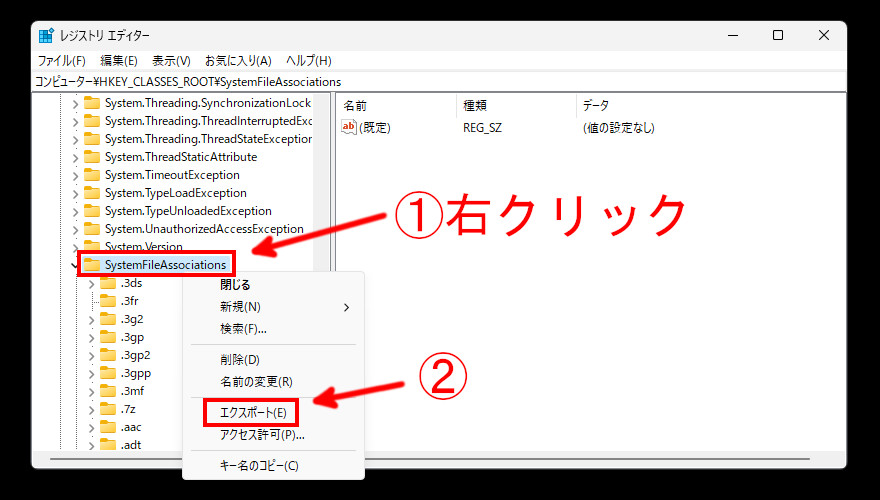
5.ファイルの場所を指定して任意の名前をつけて保存します。
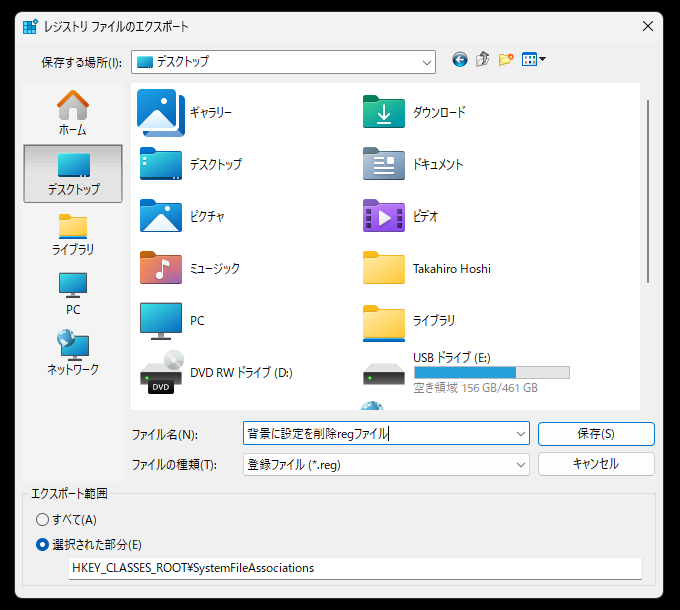
6.これでバックアップ完了とします。
削除方法
1.下記のURLに移動します。
url:https://www.elevenforum.com
2.Remove_Set_as_Desktop_Background_context_menu.regの下にある「download」をクリックしてファイルをダウンロード。
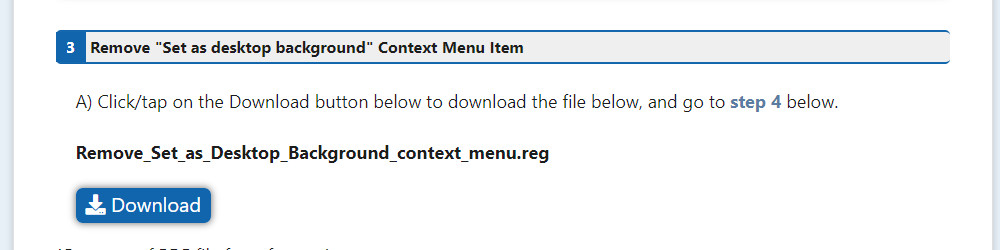
3.ファイルをデスクトップに移動したあと、ダブルクリックで実行します。
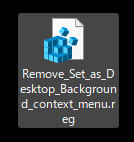
4.セキュリティの警告が出ますが、「実行」を選択します。
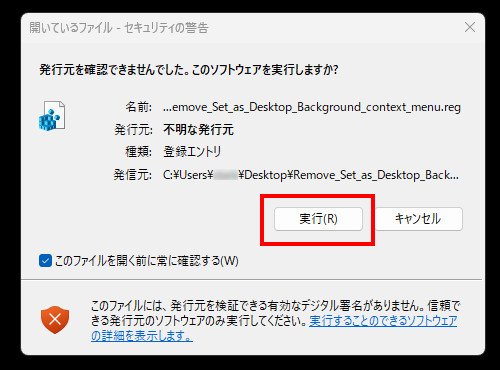
5.「このアプリがデバイスに変更を加えることを許可しますか」と出るので「はい」を選択します。
6.続行しますか?に対して「はい」を選択します。
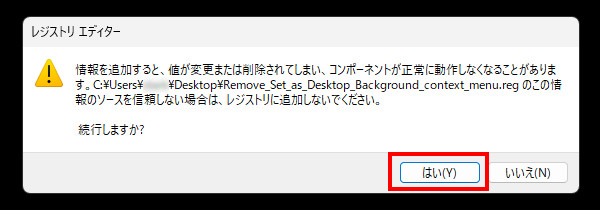
7.これでオッケーです。エクスプローラで確認します。
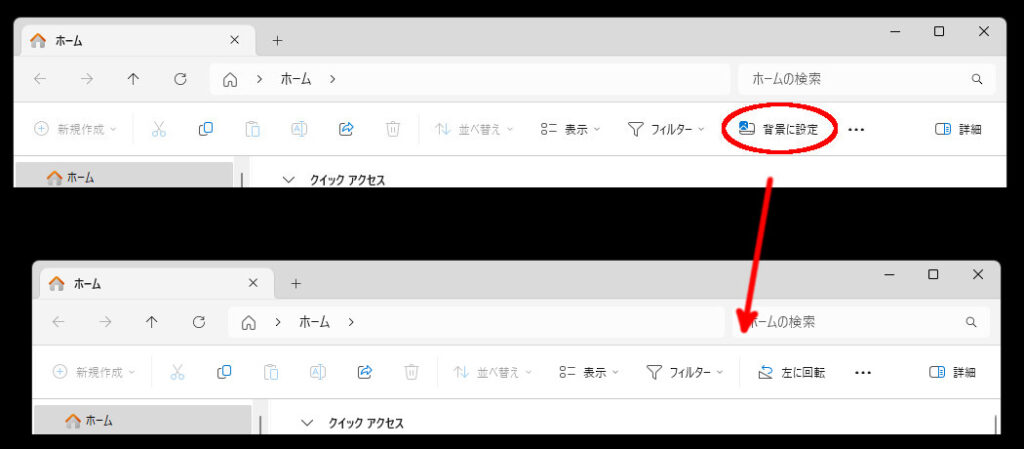
画像ファイルを右クリックしても「デスクトップの背景として設定」は表示されなくなりました。
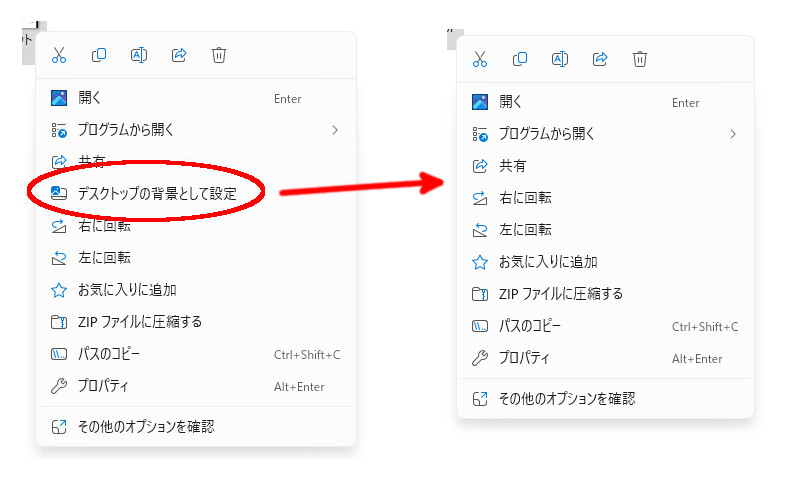
元に戻す方法
1.削除する方法と同じ下記のページに移動します。
url:https://www.elevenforum.com
2.Add_Set_as_Desktop_Background_context_menu.regの下にある「Download」をクリックしてファイルをダウンロード。
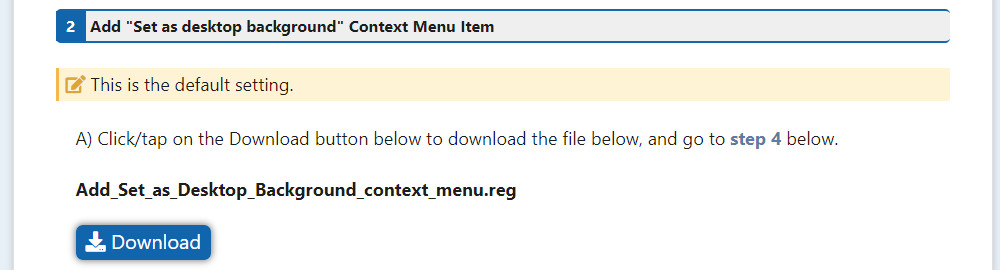
3.ファイルをデスクトップに移動したあと、ダブルクリックで実行します。

4.セキュリティの警告が出ますが、「実行」を選択します。
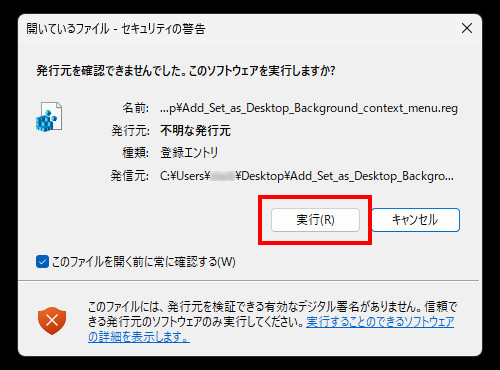
5.「このアプリがデバイスに変更を加えることを許可しますか」と出るので「はい」を選択します。
6.続行しますか?に対して「はい」を選択します。
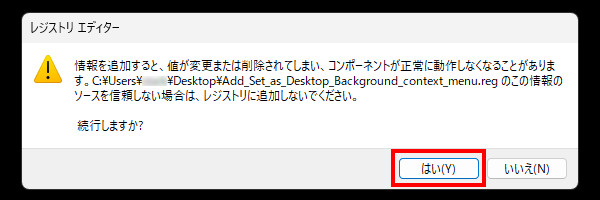
7.これで元の状態(「背景に設定」が表示されている状態)に戻ります。
ダウンロードしたファイルが不安な時は
ダウンロードしたregファイルの中身を全くわからずに実行するのは怖かったので、メモ帳で開いてみました。
regファイルを右クリックして、「プログラムから開く」から「メモ帳」を選ぶと開きます。
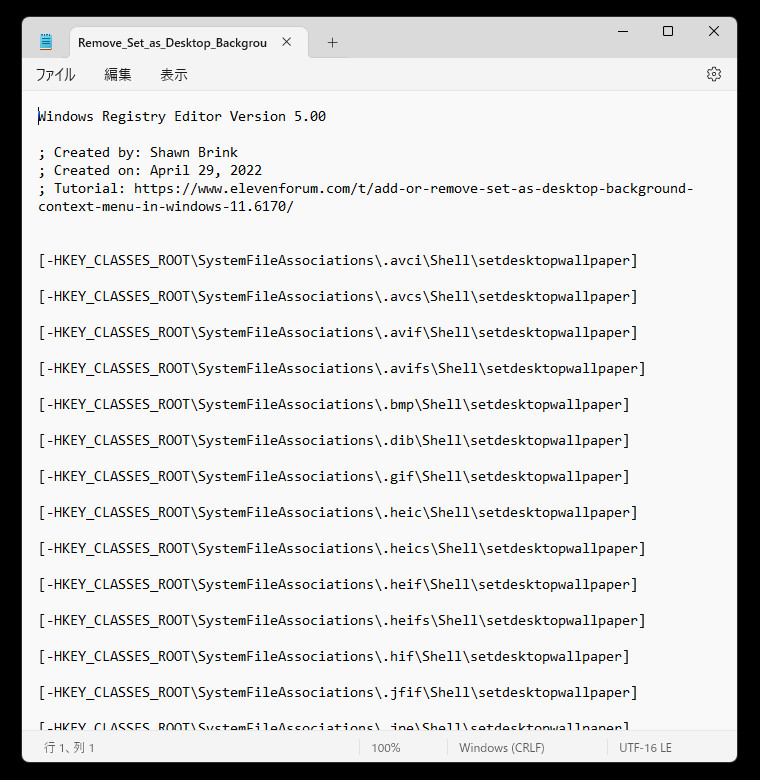
[-HKEY_CLASSES_ROOT\SystemFileAssociations\.gif\Shell\setdesktopwallpaper]の部分がコードです。
最初のハイフン(-)は対象のレジストリを削除するということで、この場合、jpegの背景の設定(set desktop wallpaper)のレジストリを削除するということになります。
このregファイル内のコードはすべてsetdesktopwallpaperレジストリの削除だったので安心しました。
regファイルのコードについて詳しく知りたい場合は下記のリンクを読んでもらうとわかると思います。
reg ファイルを使用してレジストリ サブキーと値を追加、変更、または削除する方法
まとめ
今回は「背景に設定」を簡単に削除できる方法を紹介しました。
最後まで読んでいただきありがとうございます。





